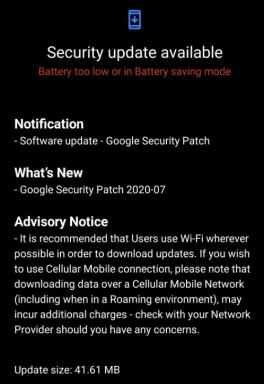Исправить Rocket League MSVCP140.dll или VCRUNTIME140.dll, отсутствующих или не найденных
Игры / / August 05, 2021
Описанная как «футбол на ракетных машинах», автомобильная футбольная видеоигра от Psyonix, Ракетная лига, очень хорошо работает с игровым сообществом. Изначально игра была выпущена для Microsoft Windows и PlayStation 4 в 2015 году, а затем была перенесена на Xbox One и Nintendo Switch. Игра получила высокую оценку за привлекательную графику и динамичный игровой процесс. В дальнейшем она была удостоена ряда престижных наград, в том числе награды PlayStation Universe «Лучшая спортивная игра на E3» и «Лучшая многопользовательская игра на E3» от Gaming Trend. Было продано более 10 миллионов копий, и к началу 2018 года у него было не менее 40 миллионов игроков. Сегодня наше руководство будет иметь дело с ошибкой VCRUNTIME140.dll или MSVCP140.dll Missing or not found.
Однако версия игры для ПК также столкнулась с множеством ошибок и технических ошибок. Их преодоление оказалось серьезной проблемой для игроков. Одной из наиболее неприятных из этих проблем является ошибка MSVCP140.dll или VCRUNTIME140.dll «Отсутствует или не найден». Этот сбой мешает работе других программ в системе, таких как Adobe Photoshop и Skype. К счастью, это можно исправить. Ниже приведено наше руководство, которое поможет исправить ошибку отсутствия или отсутствия ошибок VCRUNTIME140.dll или MSVCP140.dll в Rocket League.

Оглавление
- 1 В чем проблема?
-
2 Как исправить отсутствующие или не найденные файлы MSVCP140.dll или VCRUNTIME140.dll?
- 2.1 Исправление 1. Зарегистрируйте файл VCRUNTIME140.dll
- 2.2 Исправление 2: установите распространяемый компонент Microsoft Visual C ++ (Visual Studio 2015)
- 2.3 Исправление 3: восстановление распространяемого пакета Microsoft Visual C ++ 2015
- 2.4 Исправление 4: поиск системных вредоносных программ
- 2.5 Исправление 5: запустите сканирование проверки системных файлов
- 2.6 Исправление 6: Обновите ОС Windows
В чем проблема?
Проблема не является ни критической ошибкой, ни ошибкой. Это визуальная ошибка C ++ и ошибка времени выполнения, которая возникает в системе из-за поврежденных файлов данных Visual C ++. Какой бы ни была причина, но основная проблема в том, что пользователям трудно с ней справиться. Так что это нужно исправить как можно раньше. Следует отметить, что эта ошибка характерна только для Microsoft Windows и обычно появляется после установки или обновления версии ОС Windows на вашем компьютере. Фактический файл, VCRUNTIME140.dll, представляет собой файл библиотеки динамической компоновки, который загружается, когда он требуется приложению или самой системе. В случае повреждения файла .dll приложение также не сможет работать. Вот что вы можете сделать, чтобы решить эту проблему.
Как исправить отсутствующие или не найденные файлы MSVCP140.dll или VCRUNTIME140.dll?
Теперь мы предоставим лучшие исправления, которые помогут вам вместе решить проблему с ошибками MSVCP140.dll и VCRUNTIME140.dll или с любыми другими проблемами. Мы советуем всем пользователям внимательно изучать каждое исправление. Более того, если одно из других не работает, продолжайте вносить следующие исправления, и в конечном итоге ваша проблема будет исправлена. Итак, вот исправления.
Исправление 1. Зарегистрируйте файл VCRUNTIME140.dll
Регистрация вашего VCRUNTIMe очень важна, поскольку иногда операционная система не может найти необходимые файлы. Таким образом, регистрация этого визуального файла C ++ устраняет большинство проблем. Следуйте инструкциям ниже, чтобы зарегистрироваться.
- Нажмите Пуск и введите cmd.
- Щелкните правой кнопкой мыши «Командная строка» и выберите «Запуск от имени администратора».
- Введите следующую команду:regsvr32 / u VCRUNTIME140.dll
а затем нажмите Enter. Это отменит регистрацию файла. - Повторно зарегистрируйте файл с помощью этой команды:
regsvr32 VCRUNTIME140.dll
- Перезагрузите компьютер и проверьте, исправлена ли ошибка. Если нет, переходите к следующему шагу.
Однако, если это не помогло, перейдите к следующему исправлению.
Исправление 2: установите распространяемый компонент Microsoft Visual C ++ (Visual Studio 2015)
Это, безусловно, лучшее и самое простое решение из этого руководства. Кроме того, всегда известно, что переустановка устраняет большинство проблем с ошибками во время выполнения, и VCRUNTIME140.dll ничем не отличается. Выполните следующие действия, чтобы установить и переустановить.
- Загрузите и установите RC-файл Microsoft Visual C ++ 2015 Redistributable Update 3 с официального сайта Microsoft (ссылка ниже)
- Запустите файл .exe и при появлении запроса выберите файлы x64 или x86 в соответствии с вашей системой.
- Согласитесь с условиями и нажмите «Установить». Перезагрузите компьютер.
Это проверенный и проверенный метод, который работает практически со всеми пользователями. Однако в некоторых случаях это не помогло, и тогда попробуйте следующее исправление.
Исправление 3: восстановление распространяемого пакета Microsoft Visual C ++ 2015
Восстановить Microsoft Visual C ++ довольно просто; вам просто нужно выбрать «Восстановить» вместо удаления. Поэтому следуйте инструкциям ниже, чтобы попробовать это самостоятельно. Однако это слишком известно, чтобы решить большинство проблем.
- Перейдите к Панель управления> Установка и удаление программ и выберите Распространяемый компонент Microsoft Visual C ++ 2015 (x64 или x86). Нажмите «Изменить».
- У вас будет выбор: удалить или восстановить. Выберите «Восстановить» и перезагрузите компьютер, когда закончите. Если проблема все еще не решена, прочтите следующий раздел ниже.
Если вы все еще сталкиваетесь с кодом ошибки во время выполнения, то, вероятно, это не проблема Visual C ++. В вашей системе может быть какая-то вредоносная атака, которая удалила некоторые важные массивы файловой системы. Следуйте следующим исправлениям, чтобы устранить ошибку.
Исправление 4: поиск системных вредоносных программ
В настоящее время поиск системных вредоносных программ или вирусов не так прост. Вы всегда должны быть осторожны перед загрузкой любого файла или запретить переход по неизвестным ссылкам. Однако, чтобы проверить систему на наличие вредоносных программ, откройте антивирус и выполните полное сканирование. Не нажимайте на быстрое сканирование. Более того, мы создали отдельное руководство, которое поможет вам защитить себя в этом кибер-мире. Вы можете это проверить Вот. После проверки вы можете переходить к следующим шагам.
Исправление 5: запустите сканирование проверки системных файлов
Эта программа проверки системных файлов весьма полезна при решении большинства системных ошибок. Это проверяет, нет ли в системе такой проблемы, как отсутствие или повреждение файлов.
- Нажмите на Пуск> Введите командную строку и щелкните его правой кнопкой мыши. Выберите «Запуск от имени администратора».
- Введите следующую команду:
sfc / scannow
- Затем нажмите Enter.
- Подождите, пока проблема не будет проверена системой. Когда это будет сделано, перезагрузите компьютер и перезапустите игру.
Если все это не удается или удается, необходимо выполнить последнее исправление, чтобы устранить все проблемы на ПК.
Исправление 6: Обновите ОС Windows
Обновления Windows не всегда можно обвинить в появлении новых системных ошибок. Они даже решают большинство ошибок, которые есть в системе. Чтобы обновить операционную систему, выполните следующие действия.
- Перейдите к Пуск> Настройки> Обновление и безопасность> Центр обновления Windows> Проверить наличие обновлений
- Загрузите там все последние обновления, если они доступны. Подождите, пока он установится, а затем перезагрузите компьютер и повторно запустите игру.
В конце концов, если вы все еще сталкиваетесь с проблемой, лучше всего выбрать переустановку Rocket League. Просто зайдите в панель управления, перейдите к добавлению или удалению программ. Затем найдите свою игру и удалите ее. Теперь перезагрузите компьютер и установите игру из Steam.
Мы надеемся, что наше руководство пригодится, чтобы помочь вам исправить ошибку VCRUNTIME140.dll Missing в Rocket League. GetDroidTips без проблем работает для вас днем и ночью, предлагая лучшее Советы и хитрости iPhone, Советы и хитрости для ПК, Игры а также Советы и хитрости Android. Так что вашей задачей становится подписаться на наши YouTube канал. Тем более, что выгода твоя. Мы предлагаем розыгрыш призов на 150 долларов для всех наших подписчиков, которые смотрят наши видео там. А теперь подпишитесь здесь, чтобы подготовить для вас еще одно лучшее руководство. Вы также можете оставить комментарий ниже со своими отзывами и запросами, указав свое имя и адрес электронной почты, и мы будем рады помочь Счастливой игры!
Связанные руководства
- Как исправить код ошибки 39 Disney Plus [Рабочее решение]
- Как исправить код ошибки Netflix M7353 - Полное руководство
- Код ошибки PS4 NP-39225-1: как решить проблему с подключением к Интернету
- Код ошибки 6 в Borderlands 3 Matchmaking: как исправить?
- Код ошибки 6 в Borderlands 3 Matchmaking: как исправить?
- Ошибка при загрузке создания, код ошибки 2 в Scrap Mechanic: исправление
Анубхав Рой - студент, изучающий информатику, который проявляет огромный интерес к миру компьютеров, Android и других вещей, происходящих в мире информации и технологий. Он обучен машинному обучению, науке о данных и является программистом на языке Python с Django Framework.

![Как установить стоковое ПЗУ на UMI Hammer S [Файл прошивки прошивки / Unbrick]](/f/7c4674b9571b770a1770eb881efaeba5.jpg?width=288&height=384)
![Как установить стоковую прошивку на Tecno KA6 [файл прошивки прошивки / разблокировать]](/f/a48a4268158a88217fce5e84195e3d61.jpg?width=288&height=384)